Mysql學習win10免安裝版本的MySQL安裝配置教程
《Mysql學習win10免安裝版本的MySQL安裝配置教程》要點:
本文介紹了Mysql學習win10免安裝版本的MySQL安裝配置教程,希望對您有用。如果有疑問,可以聯系我們。
MYSQL應用網上找了好多,發現好多不是linux系統的就是與現在新版本有出入,自己做小項目親手實踐了一下,供大家借鑒.
MySQL版本:mysql-5.7.17
MYSQL應用下載方法:
MYSQL應用1、MySQL官方網址https://www.mysql.com/downloads/
2、下載方法:
MYSQL應用a、選擇對應模塊:
MYSQL應用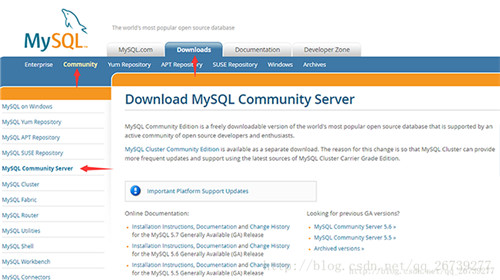
MYSQL應用b、選擇對應的版本(這里我選windows):
MYSQL應用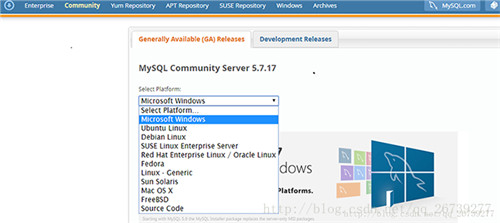
MYSQL應用c、選擇32位或64位版本進行下載:
MYSQL應用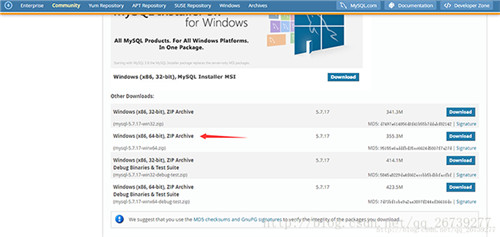
MYSQL應用d、點擊下載,它會讓登陸或注冊,這里可以跳過:
MYSQL應用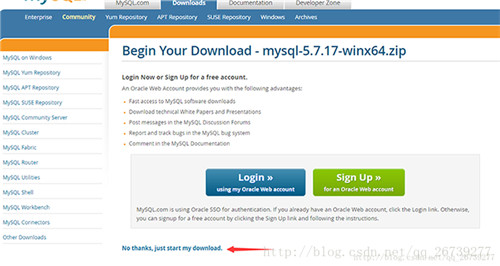
MYSQL應用MySQL安裝配置
MYSQL應用1、將下載的.zip 文件解壓后放到要安裝的地方,位置隨意.
打開文件夾,新建my.ini文件,輸入:
MYSQL應用
[mysql]
# 設置mysql客戶端默認字符集
default-character-set=utf8
[mysqld]
#設置3306端口
port = 3306
# 設置mysql的安裝目錄
basedir=D:\mysql\mysql-5.7.17-winx64 --自己的路徑
# 設置mysql數據庫的數據的存放目錄
datadir=D:\mysql\mysql-5.7.17-winx64\data --自己的路徑
# 允許最大連接數
max_connections=200
# 服務端使用的字符集默認為8比特編碼的latin1字符集
character-set-server=utf8
# 創建新表時將使用的默認存儲引擎
default-storage-engine=INNODB
MYSQL應用然后保存成ANSI格式.
MYSQL應用2、打開 Windows 環境變量設置, 在環境變量 的 Path 變量中將mysql的bin目錄的全路徑放里面,然后在路徑后面加個英文的分號(;)保存.
MYSQL應用如D:/mysql/mysql-5.7.17-winx64/bin;
MYSQL應用3.安裝 MySQL 服務: mysqld Cinstall
MYSQL應用啟動: net start MySQL
停止: net stop MySQL
卸載: sc delete MySQL,mysqld -remove
命令行窗口一定要用管理員模式打開
a.安裝服務:mysqld Cinstall.
b.啟動服務 net start MySQL
(可能遇到問題,MySQL 服務正在啟動.MSQL服務無法啟動.服務沒有報告任何錯誤.請鍵入NET HELPMSG 3534 以獲得更多的幫助.
把data文件夾刪掉,用mysqld Cinitialize 初始化data目錄即可.
MYSQL應用4、當成功進入開啟服務以后,用
MYSQL應用mysql -u root -p 回車
輸入密碼(data文件夾下,后綴為.err的文件里)
輸入后回車 .
注意: 舊版本初始是沒有密碼的,直接回車就可以登陸成功,新版本為了加強安全性,會產生隨機密碼.
MYSQL應用5.修改密碼
MYSQL應用可以有三種方法:
①用SET PASSWORD命令:首先登錄MySQL.
格式:mysql> set password for 用戶名@localhost = password(‘新密碼');
例子:mysql> set password for root@localhost = password(‘123');
(可以直接mysql> set password = password(‘123');)
②用mysqladmin(未登錄MySQL的情況下使用)
格式:mysqladmin -u用戶名 -p舊密碼 password 新密碼
例子:mysqladmin -uroot -p123456 password 123
③用UPDATE直接編輯user表
首先登錄MySQL.
MYSQL應用
mysql> use mysql;
mysql> update user set password=password(‘123') where user='root' and host='localhost';
mysql> flush privileges;
MYSQL應用以上就是本文的全部內容,希望對大家的學習有所幫助,也希望大家多多支持維易PHP.
轉載請注明本頁網址:
http://www.snjht.com/jiaocheng/4885.html
同類教程排行
- Mysql實例mysql報錯:Deadl
- MYSQL數據庫mysql導入sql文件
- MYSQL的UTF8MB4編碼排序要用u
- MYSQL教程mysql自定義split
- 如何打造MySQL高可用平臺
- MYSQL創建表出錯Tablespace
- Mysql必讀MySQL中CLIENT_
- MYSQL數據庫mysql常用字典表(完
- Mysql應用MySql的Communi
- Mysql入門解決MySQL Sendi
- Mysql必讀關于skip_name_r
- MYSQL數據庫MySQL實現兩張表數據
- Mysql實例使用dreamhost空間
- MYSQL數據庫mysql 查詢表中平均
- MYSQL教程mysql 跨表查詢、更新
